
Existem duas maneiras diferentes de tirar capturas de tela na maioria dos telefones Samsung Galaxy, dependendo do modelo que você está usando. Vamos dividir.
Como tirar screenshots no Galaxy S8 e S9
Existem algumas maneiras diferentes de fazer capturas de tela no S8 e S9 e várias opções nessas maneiras. Pode parecer um pouco esmagador, mas é tudo muito simples.
Como tirar capturas de tela com os botões de hardware
Se você usa um telefone Galaxy moderno como o S8 ouS9, você está com sorte. A captura de tela é tão simples quanto na maioria dos outros telefones Android: pressione os botões Diminuir volume e Ligar / Desligar ao mesmo tempo. Segure-os por cerca de meio segundo e solte-os.

Graças ao layout dos botões (volume de um lado, energia do outro), é incrivelmente fácil tirar screenshots com uma mão. Este é um excelente layout de botão se você tirar muitas capturas de tela.
Como tirar screenshots com um gesto com a palma da mão
Mas há também uma segunda opção aqui: basta deslizar o lado da sua mão pela tela. Sério, tente. Funciona em qualquer tela, exceto se o teclado na tela estiver sendo exibido. Isso é chamado de "furto de palma para captura" e é exclusivo dos telefones modernos da Samsung.

Você pode desativar esse recurso em Configurações> Recursos avançados> Deslize o dedo para capturar a palma da mão, se não gostar.

Como tirar capturas de tela seletivas ou capturar GIFs
Se você tirar proveito dos painéis Edge da Samsung,você pode usar um conjunto de ferramentas no painel Smart Select para fazer algumas coisas bem legais com capturas de tela, como capturar partes específicas da tela em formas retangulares ou ovais, capturar um GIF ou até fixar parte de uma imagem na tela como um sobreposição para referência rápida.

Para ativar esse recurso, vá para Configurações>Exibir> Tela de borda> Painéis de borda e verifique se a opção "Seleção inteligente" está ativada. A partir daí, basta deslizar a partir do lado direito da tela para abrir o Painel Edge.
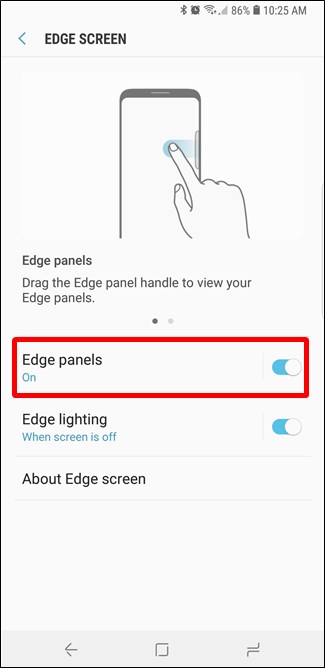

Com o painel Smart Select aberto, basta tocar na opção de captura que você deseja usar e seguir as instruções na tela. Mole-mole.
Como tirar capturas de tela no Galaxy S7 (e mais antigo)
Desde que a Samsung usou uma casa física dedicadabotão em todos os seus telefones anteriores ao S8, o método para tirar screenshots é um pouco diferente daqueles. Em vez de usar Diminuir volume e Energia, use os botões Energia e Página inicial. Pressione os dois e segure por cerca de meio segundo.

O S7 também possui a ferramenta "Palm Gesture" discutida acima na seção S8 / S9.
Outras ferramentas de captura de tela nos dispositivos Galaxy
Quando você tira uma captura de tela, ela aparece como uma brevesobreposição na tela atual, informando que a foto foi tirada com sucesso. A ferramenta Captura inteligente também aparece na parte inferior da tela.


Existem alguns recursos muito interessantes incluídosa ferramenta Captura inteligente, como a opção de fazer uma "captura de tela de rolagem" que percorre a tela e captura tudo (não apenas o que você vê), uma ferramenta de desenho para anotar, uma ferramenta de corte para cortar rapidamente partes irrelevantes da foto, e um atalho para compartilhar a foto imediatamente.

Se você não gosta da ferramenta Captura inteligente, pode desativá-la indo para Configurações> Recursos avançados> Captura inteligente.

Onde encontrar suas capturas de tela
Por padrão, todas as capturas de tela são salvas na pasta DCIM> Capturas de tela, mas existem algumas maneiras de acessar sua captura.
Se você acabou de tirar a captura de tela, deslize para baixona barra de navegação e você verá uma notificação sobre a captura de tela. Toque para acessar rapidamente a imagem. Você também pode compartilhar, editar ou excluir sua captura de tela diretamente desta notificação.

Se você tiver vários aplicativos instalados que podem abrir imagens, o seletor de aplicativos será exibido quando você tocar em uma notificação de captura de tela.

Caso contrário, você poderá abrir os aplicativos Galeria ou Fotos para ver todas as suas capturas de tela - elas estarão lá, na frente e no centro na página principal do aplicativo.









